- Författare Abigail Brown [email protected].
- Public 2023-12-17 07:02.
- Senast ändrad 2025-01-24 12:25.
När vi pratar om barn och tv-spel är det vanligtvis bättre att spela spel med dina yngre barn istället för att bara släppa loss dem på egen hand. Det är roligare för er båda om ni kan spela tillsammans. När barnen blir äldre kanske du inte alltid kan övervaka vad de spelar och hur länge. Det är där föräldrakontrollfunktionerna på Xbox 360 och Xbox One kan gå in för att hjälpa dig.
Xbox 360 Family Settings
Familjeinställningarna som är tillgängliga på Xbox 360 tillåter dig att begränsa åtkomsten till spel- eller filminnehåll som du inte vill att dina barn ska se. Du kan ställa in konsolen att endast spela spel under ett visst ESRB-betyg eller filmer under ett visst MPAA-betyg. Om du vill använda systemet själv, eller om du vill tillåta dina barn att se något som är blockerat, trycker du bara in ett lösenord som du anger när du ställer in familjeinställningarna.
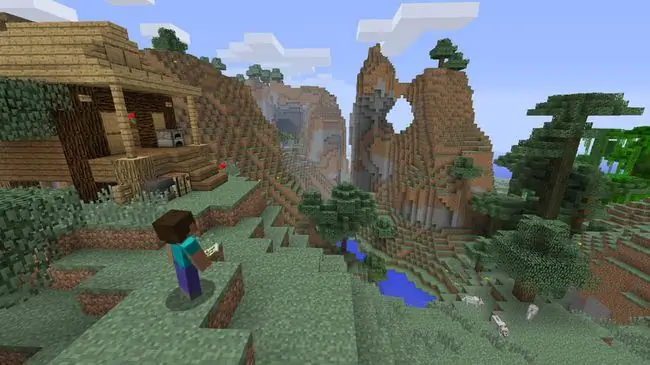
Du har också flera alternativ för att styra vad dina barn kan se och göra och vem de kan interagera med på Xbox Network. Du kan manuellt godkänna de personer som vill vara med på deras väns lista. Du kan välja om du vill låta dem prata med och höra röstchatt från vem som helst, ingen eller bara personer på deras väns lista. Och du kan också diktera hur mycket de kan göra på Xbox Network Marketplace. Du kan också blockera Xbox Network-åtkomst helt om du vill.
En fantastisk ny funktion är att du kan ställa in konsolen så att den bara spelar en viss tid varje dag eller till och med varje vecka. Du kan ställa in den dagliga timern i steg om 15 minuter och veckotimern i steg om 1 timme, så att du kan bestämma exakt hur länge ditt barn kan leka. Aviseringar dyker upp då och då för att låta ditt barn veta hur länge de har kvar. Och när du vill leka, eller om du vill låta ditt barn leka längre, trycker du bara in ditt lösenord.
Xbox One Family-inställningar
Xbox One har en liknande inställning. Varje barn kan ha sitt eget konto (de är gratis, och om du har Xbox Live Gold på din XONE för ett konto gäller det alla), och du kan ställa in privilegierna för varje konto separat. Du kan ställa in varje konto till generiska standardinställningar för "Barn", "Tonåring" eller "Vuxna", vilket ger olika grader av frihet som vem de kan prata med/vara vän med, vad de kan se och komma åt butiken, och mer.
Om du vill kan du också välja en anpassad inställning som låter dig manuellt ställa in exakt vad ditt barn kan komma åt i en lång lista med alternativ.
Få mer information om hur du håller dina barn säkra och begränsar deras speltid (plus mer) på How to Use Xbox One Parental Controls.
En annan bra funktion är att, till skillnad från tidigare på X360, kan Xbox One-konton "uppgraderas", så att de inte behöver vara bundna till barnkontroller för alltid. De kan också kopplas bort från föräldrakontot och ställas in som fullständiga Xbox Live Gold-konton på egen hand (förmodligen på ditt barns/tonåringens/universitetsstudentens egen Xbox One.






